Как сделать favicon-иконку для сайта
Вы здесь
Главная … Полезно для бизнеса … Как нарисовать иконку для сайта
Леонид Родинский
Копирайтер
7 January в 17:04
Категория значков для веб-ресурсов превращается в трендовое направление дизайнерской разработки. Страницы уже достаточно шаблонизированы и оставляют всё меньше места для внедрения уникальных авторских элементов. Иконки – одно из них.
Решения для привлечения клиентов
Вам будет интересно
Наборы
В составе любого сайта существует определённое количество визуальных компонентов.
- Во-первых, фотографии – основной материал для построения картинки.
- Во-вторых, фирменная атрибутика – логотипы, эмблемы, шрифты и прочая корпоративная айдентика.
- В-третьих, анимация и видео – иллюстративные вставки в контентный ряд.
Плюсуем программные эффекты (скроллинг, модальные окна), добавляем цвет и получаем примерный перечень основных составляющих дизайна. Забыли всего один пункт – иконки.
Забыли всего один пункт – иконки.
Между прочим, на каждом сайте их по несколько десятков, обозначающих папки, телефоны, тематические разделы и коммерческие предложения. Художественное оформление маркированных списков и чек-листов – ещё одна позиция применения. В конце концов, традиционное обозначение присутствия в социальных сетях тоже не обходится без рассматриваемого элемента.
Разработка авторских коллекций таких иконок – дело непростое, затратное по времени и творческому потенциалу. Конечно, желающие могут самостоятельно экспериментировать с помощью какого-нибудь онлайн-конструктора (например, iconsflow.com) или приложения (AdobePhotoshop, Illustrator, CorelDraw). Но благоразумнее воспользоваться готовыми решениями, благо в сети они бесплатно представлены в достаточном количестве и любых изобразительных стилистиках. Другое дело – адаптировать коллекцию к нужному цветовому решению, создав структуру, гармонирующую с обликом сайта. Но эта задача решается довольно просто, при помощи коррекции оттенков, доступной новичкам в любом графическом редакторе.![]()
Фавикон
В противовес предшествующему разделу, здесь рассматривается один-единственный элемент – небольшой значок, сопровождающий представление сайта в сниппете поисковой выдачи, на закладках браузера и в меню сохранённых страниц. Чаще всего такие иконки содержат графическую картинку или отдельную версию однобуквенного логотипа. Задача – брендировать веб-ресурс, выделить его из череды перечня других площадок интернета.
Процесс создания таких эмблем разбит на два сегмента.
- В первом обращаемся к бесплатным сервисам-конструкторам.
Все они несут почти одинаковую нагрузку и предлагают аналогичный функциональный набор. Различия таятся лишь в деталях – размере сохраняемого файла, встроенном графическом онлайн-редакторе, предлагаемым библиотекам изображений. Например, площадка favicon.by даёт возможность загрузить или нарисовать собственную иконку, а bestwebservice.ru ограничивается уже готовым изображением, но оперирует большим (даже слишком) перечнем размеров.
- Второй сценарий – воспользоваться приложением для создания (редактирования) графических файлов.
Существуют специализированные программы, заточенные только для фавиконов (например, FaviconCreate). Их достоинство состоит в простом интерфейсе и возможности проводить сохранение сразу в нужный формат ico. На этом привилегии заканчиваются. Потому что потенциал разработки в AdobePhotoshopнесоизмеримо выше с единственной оговоркой – придётся установить отдельный плагин для добавления соответствующего расширения. Но учитывая возможности онлайн-конструкторов это и не требуется. Интернет-площадки легко конвертируют любой популярный jpeg илиpngв иконку.
Вообще вся тема фирменного стиля – к которому относятся и фавиконы, и наборы значков – приобрела важное звучание. Сайты и аккаунты в социальных сетях перестали заниматься простым наращиванием контентной массы, переключившись на качественные параметры. А здесь никак не обойтись без корпоративной атрибутики или знаков личного бренда.![]()
Наши работы
Наша команда
Вадим Скопинцев
Генеральный директор
Сделаем лучшее решение для привлечения клиентов из интернета, сделаем продажи!
Дмитрий Карпинский
Директор по пропаганде
Экспонента, бизнес должен и будет расти по экспоненте! Продавать, будете продавать!
Евгений Белоусов
Директор по продажам
Предложу варианты решения ваших проблем- вам останется лишь выбрать!
Павел Шульга
Старший специалист по контекстной рекламе
Грамотно используем Ваш рекламный бюджет.
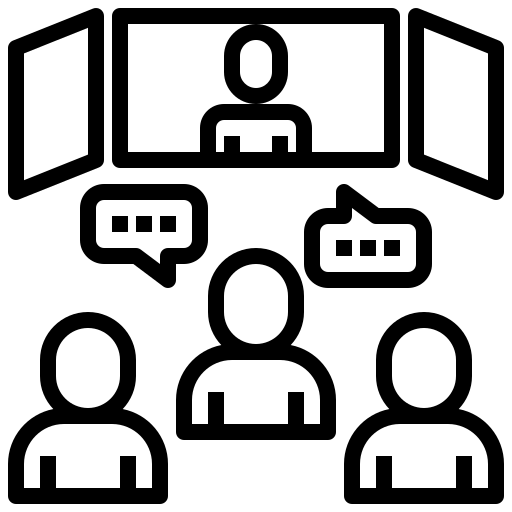 Выйдем на максимум заявок!
Выйдем на максимум заявок!Евгения Лю-Ти-Фу
Руководитель PR направления
Ваш имидж в наших руках. Если вас нет в Интернете, то вас нет в бизнесе!
Диана Зайцева
UX/UI дизайнер
«Протачиваем» Ваш ресурс для получения им продающих свойств. Захватываем клиентов для Вас
!Леонид Белкин
Менеджер проектов
Сделаем Ваш сайт продающим. Конверсия будет расти!
Дмитрий Трацевский
Руководитель разработки
Разработанные нами сайты работают как часы!
Татьяна Николаева
Менеджер проектов, переводчик
Пишем только уникальные и интересные тексты на русском и английском.
 Вам понравится!
Вам понравится!Кирилл Миченус
Разработчик
Разработаем классный, продающий сайт
Марина Петренко
Контент-менеджер
Раскрываем все положительные стороны Вашего бизнеса для увеличения целевой аудитории!
Виктор Токмачев
Менеджер по работе с иностранными клиентами
Наши идеи подходят всем — иностранные клиенты охвачены!
Татьяна Ромакина
Копирайтер
Создадим уникальные продающие статьи. Лучший контент для Вашего сайта!
- org/Person»>
Леонид Родинский
Копирайтер
Написать уникальные тексты и заголовки – этого мало. Наполняем сайты неповторимым содержанием!
Анастасия Бондарева
Копирайтер
Правильно написанный рекламный текст способен творить чудеса! Удивительно, но слова могут продавать! И мы Вам это докажем!
Вячеслав Киосе
Копирайтер
Текст – это не просто слова. Посетители Вашего сайта получат информацию с внятным и понятным смыслом.
Стань одним Из нАс
Трудоустройство
Хочу работать!
Клиенты
Наши услуги
САМОЕ ИНТЕРЕСНОЕ НА СТРАНИЦЕ
“ЗЕКСЛЕР” В Facebook и ВКОНТАКТЕ
Как нарисовать иконки для лендинга в сервисах Canva и Crello
Рисуем иконки в Canva
Если у вас еще нет своего аккаунта в сервисе, то для начала нужно будет сделать два простых шага:
Теперь можно переходить к рисованию.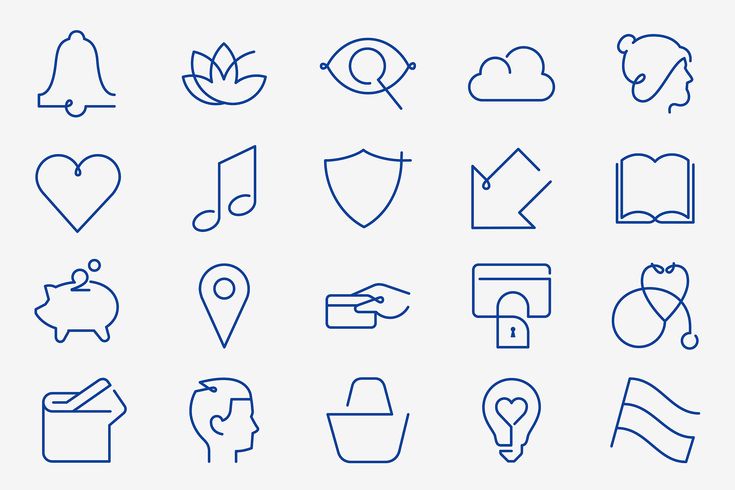
Первым делом нужно задать размер для будущей иконки. Для этого нажимаем кнопку «Использовать специальные размеры» и вписываем нужные цифры. Я для примера нарисую картинку 256 х 256 пикселей.
Внимание! Указывайте сразу тот размер, который вам нужен. Потому что если потом вы захотите изменить параметры картинки, то сделать это бесплатно не получится. Так можно только в платной версии.
Нажимаем кнопку «Создать» и попадаем на следующий экран. В левой его части находится меню, а в правой — рабочий лист.
Теперь начинаем рисовать. Заходим в меню «Элементы», и видим там целый список разных фигур. Какие-то из них можно использовать бесплатно, а за какие-то нужно платить. Но по этому поводу переживать не стоит — бесплатной версии Canva для работы вполне хватает.
Поэтому выбираем нужную фигуру — круг. Левой кнопкой мыши переносим его на рабочий лист, берем за угол и растягиваем на весь периметр.
Обратите внимание: если вдруг вы где-то ошиблись, то всегда можете отменить или вернуть свои действия с помощью кнопок в верхнем меню.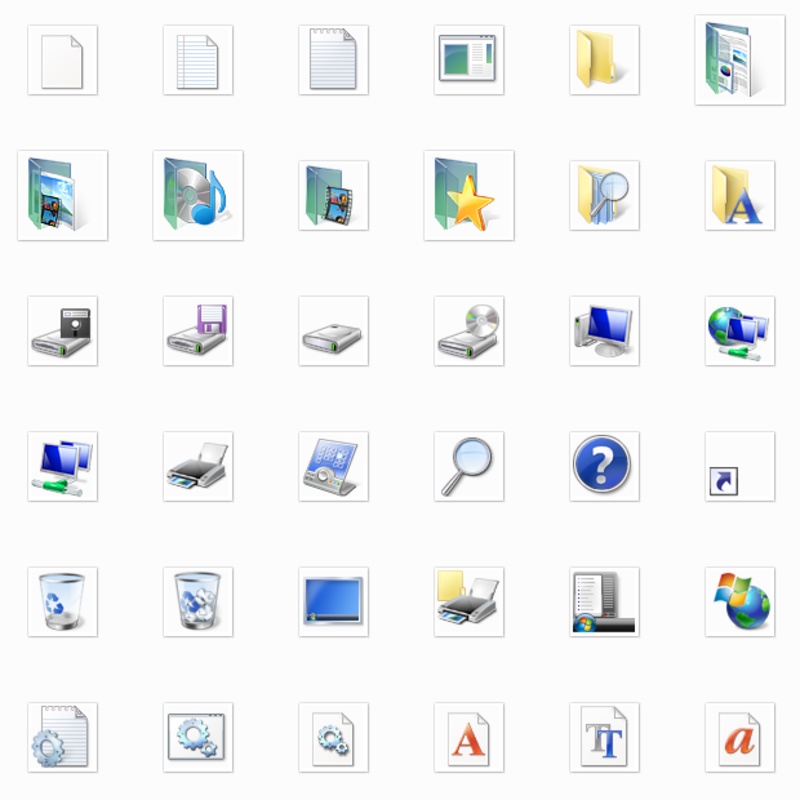
Теперь выбираем цвет. Кликом мыши выделяем нашу фигуру и нажимаем на черный квадратик в верхней части страницы. А в открывшемся меню задаем нужный цвет.
В результате цвет меняется не только у нашей фигуры, но и у цветового квадратика. А система еще и запоминает его во внутреннем меню.
Следующим шагом добавляем на рисунок остальные детали. Для этого можно опять полистать раздел с элементами или просто набрать в поиске нужный запрос.
Дальше действуем по той же схеме. Выбираем нужный элемент, перетаскиваем на лист и редактируем. Растягиваем, двигаем, поворачиваем, меняем цвет. Если рисуем сложную композицию (а как раз это мы и делаем), то повторяем всё то же самое с разными элементами.
В итоге получается готовая картинка.
Осталось только ее сохранить. Для этого в верхнем меню нажимаем кнопку «Скачать». Выбираем формат файла и снова нажимаем «Скачать». А в открывшемся окне указываем, в какую папку на компьютере мы хотим сохранить этот файл и как он будет называться.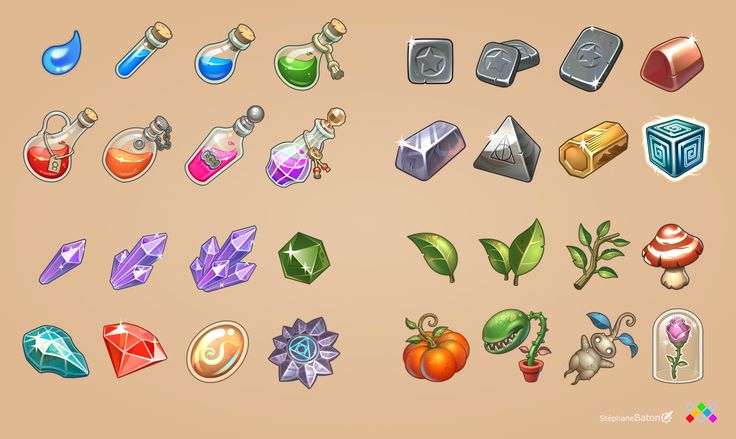
Важно! В бесплатной версии Canva у вашей картинки будет белый фон. Прозрачный доступен только в платной подписке.
А что же насчет серии иконок?
А давайте нарисуем и их. Если теперь вернуться на главную страницу Canva, то мы увидим, что наш рисунок сохранился в профиле.
Нажимаем на эту картинку и опять попадаем на экран редактирования. Теперь, чтобы нарисовать другую иконку, мы просто выделяем ненужные элементы рисунка и удаляем их кнопкой Delete.
Получается вот такой шаблон:
Теперь остается только добавить нужные элементы и сохранить новый файл на компьютер.
Вот и всё. Давайте теперь посмотрим на второй сервис — Crello.
Рисуем иконки в Crello
Начало здесь такое же, как и в предыдущем случае. Регистрируемся в системе, выбираем в настройках русский язык и… всё. Начинаем работу.
В отличие от Canva, здесь размер изображения можно задать прямо на главном экране.
А чуть правее находится поле с последними размерами, которые вы использовали.![]() Это удобно. В следующий раз, когда вы будете рисовать иконки для другого лендинга, сможете просто выбрать формат — к примеру 256 х 256 пикселей — и сразу начать работу.
Это удобно. В следующий раз, когда вы будете рисовать иконки для другого лендинга, сможете просто выбрать формат — к примеру 256 х 256 пикселей — и сразу начать работу.
Но давайте вернемся к нашей иконке. Задаем ее размер и переходим дальше, на рабочий экран.
Здесь всё выглядит почти так же, как и в Canva. Справа — рабочий лист, слева — меню. Но есть и отличия, которые облегчают работу.
Но давайте все-таки начнем рисовать.
Схему работы будем использовать ту же, что и при работе в Canva: брать нужные элементы, перетаскивать на лист и корректировать.
Итак, выбираем в списке элементов круг и переносим его на лист. При этом слева появляется меню, в котором можно:
Последняя опция здорово помогает, если разные элементы рисунка накладываются друг на друга. Когда я рисовала иконку в Canva, сверху оказался слой с большой шестеренкой. И, чтобы подправить другие элементы, мне пришлось сначала сдвинуть ее в сторону. А в Crello можно просто поменять слои местами и сразу редактировать то, что нужно.![]()
Но давайте вернемся к нашей иконке.
Изменяем цвет круга и растягиваем его на весь лист. А дальше в левом меню заходим в раздел «Поиск» и набираем нужный запрос. В появившемся списке выбираем шестеренку и перетаскиваем ее на лист.
Так же, как и в Canva, здесь с фигурами можно делать что угодно — двигать, поворачивать, выбирать нужный цвет и размер. И так же какие-то фигуры можно использовать бесплатно, а за какие-то нужно платить.
Задаем нашей шестеренке нужный цвет, размер и копируем ее два раза. Новые шестеренки тоже подправляем так, чтобы получилась цельная картинка.
Теперь нужно ее сохранить. Нажимаем на кнопку «Скачать» в верхнем меню и выбираем формат.
Обратите внимание! Crello предлагает нам не 2, а 5 вариантов форматов, в том числе и .png с прозрачным фоном.
Для нас этот формат — самый удобный. Так мы сможем выбрать, на каком фоне делать блок с иконками — на белом или на цветном.
Теперь осталось только указать папку на компьютере и дать название файлу.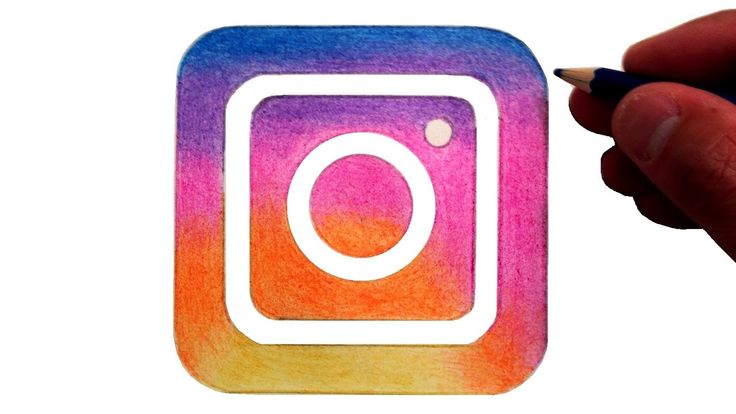 Всё, картинка готова!
Всё, картинка готова!
Дорисовываем остальные иконки из серии
Чтобы нарисовать остальные иконки, давайте перейдем обратно на главный экран (для этого можно нажать на логотип Crello в верхнем левом углу) и выберем «Мои проекты».
Система перебросит нас в личный кабинет, где хранятся наши работы.
А дальше действуем так же, как и в Canva. Нажимаем на картинку с шестеренками, удаляем из неё ненужные элементы, добавляем нужные и сохраняем. Так же рисуем и остальные иконки.
Впрочем, не забывайте, что не только иконки делают продающие тексты качественными. Для того чтобы ничего не упустить, воспользуйтесь нашим чек-листом. Полезная штука, говорят 🙂
Значок редактирования — Бесплатный онлайн-инструмент для рисования в пиксельной графике
Популярные
Новые
Избранные
Частные
Назад
Далее
:
Размер пикселя (1)
Х:0, Y: 0
Ширина: 256px
Высота: 144px
Ширина: 0, Высота: 0
Загрузка.![]() .
.
Не загружается? Попробуйте перезагрузить браузер.
Скачать GIF
Управление
All Frames
Закрыть рекламу
Воспроизведение рисунка
Снимки вашего рисунка в 30 или менее кадрах
Загрузить
Пользовательские шрифты
Чтобы использовать собственный шрифт: Выберите шрифт «Пользовательский» в раскрывающемся меню на панели параметров. Вы можете создать письмо, выбрав регион с помощью инструмента выбора.
Высота линии
Межбуквенное расстояние
Доступные буквы
Кисти
Чтобы назначить пользовательскую кисть, просто используйте инструмент выбора и выберите нужную область. Используйте хэштег #brushes, чтобы добавить свою кисть.
Кисти:
Выберите, какую букву назначить
(Вы можете использовать этот шрифт, выбрав «Пользовательский» в раскрывающемся списке выбора шрифта)
Размер изображения слишком мал для загрузки в Интернете.![]() Изображения должны быть больше 31×31 пикселей. Вы можете скачать изображения ниже в любом соотношении.
Изображения должны быть больше 31×31 пикселей. Вы можете скачать изображения ниже в любом соотношении.
| слоев | Текущий Все | |
| Draw.modal.download.frames | Текущий Все | |
| GIF | Скачать |
Заголовок
Описание
Нажимая «Сохранить рисунок», вы соглашаетесь с условиями использования Pixilart.
Для использования этих функций требуется вход в систему.
Кто может редактировать этот рисунок? Общедоступное редактированиеТолько яРедактировать может любой
Видимость PublicUnlistedPrivate
Загрузить повтор
Реклама
Похоже, вы не сохранили свои последние изменения, и автосохранение загрузило их за вас.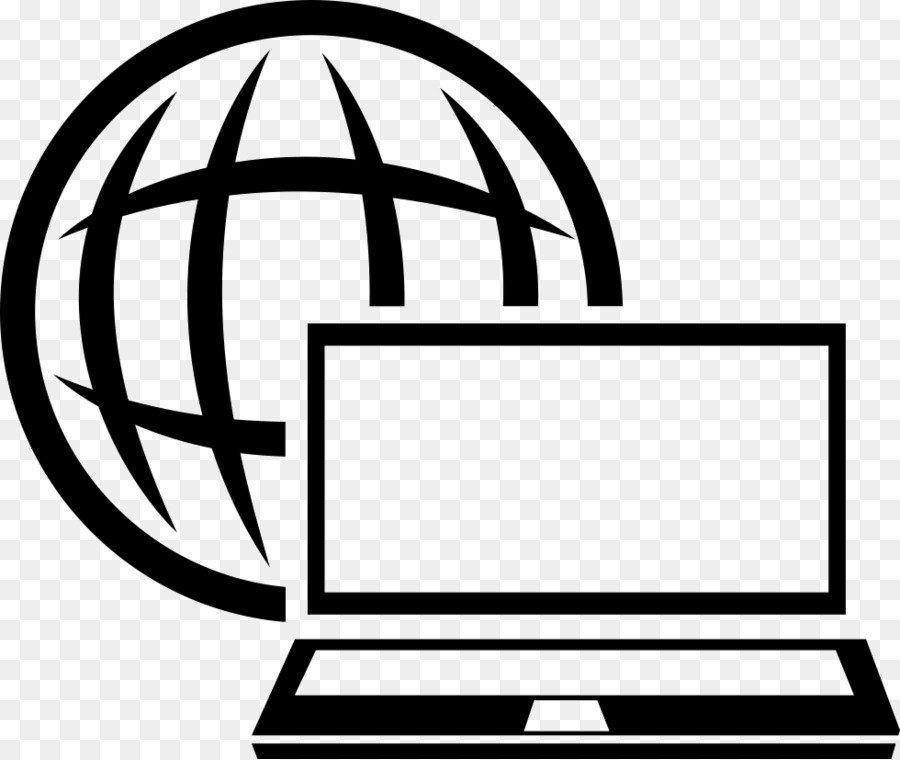 Нажмите «Новый рисунок», если хотите начать новый рисунок.
Нажмите «Новый рисунок», если хотите начать новый рисунок.
Вы можете отключить автосохранение в настройках ( ).
256 144 5а3213е8е7
Вы можете редактировать свой слой только во время онлайн-рисования
Настройки
Загрузить
Новый штамп
Новый рисунок
Изменить размер рисунка
Сохранить рисунок
Привязки клавиш
о Pixilart
Скачать рисунок
Bad Browser
Autosave Loaded
Select Information
Custom Font
Brushes
Colors
Получение рисунка. Повтор
Загрузка..
Это очистит текущий холст. Пожалуйста, отмените сейчас, чтобы не стереть все.
Данные испорчены
Вы уверены?
Загрузка
Это очистит весь чертеж. Хорошо продолжить?
Открытые файлы не могут быть загружены или сохранены.
Не удалось найти случайный размер. Пожалуйста, попробуйте еще раз.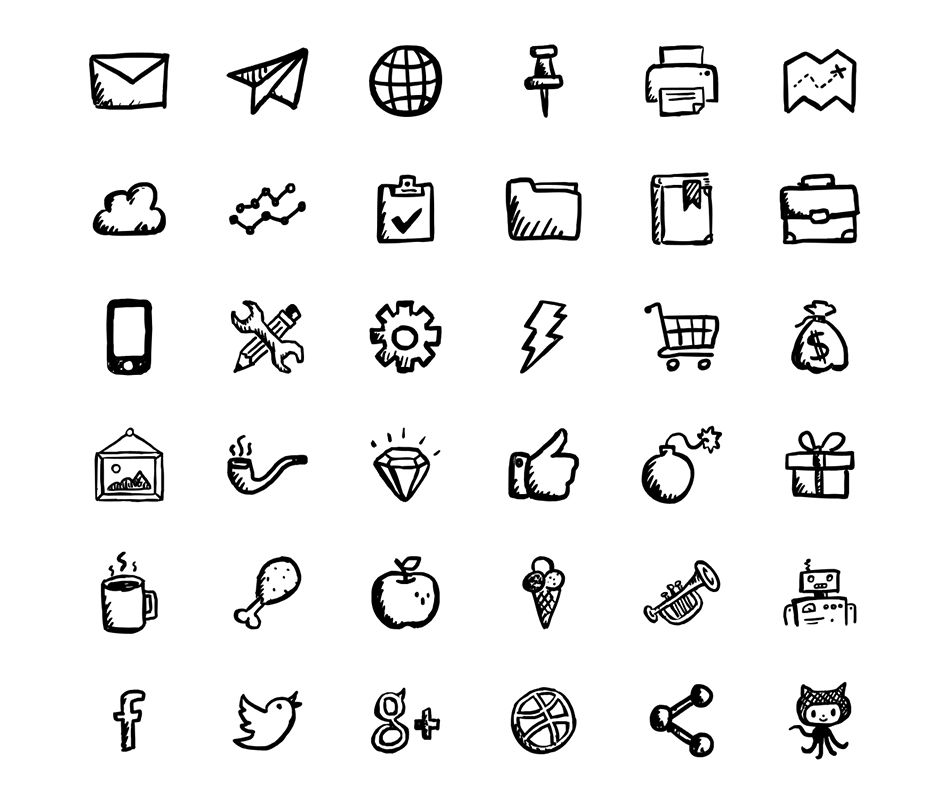
Произошла ошибка. Пожалуйста, сохраните изображение, прежде чем вносить какие-либо новые изменения. Если ошибка повторится, обратитесь в службу поддержки.
Вы можете редактировать свой слой только во время онлайн-рисования
Ошибка при загрузке штампов.
Изображения не могут быть слишком высокими или слишком широкими. Пожалуйста, обрежьте изображение перед загрузкой.
Создание анимации.
Загрузка анимации
Слишком большой размер файла изображения. Пожалуйста, свяжитесь со службой поддержки.
Загрузка…
Сервер не ответил. Сохраните локальную копию (.pixil) на своем устройстве, перезагрузите браузер и повторите попытку.
Произошла ошибка. Сохраните локальную копию (.pixil) на своем устройстве, перезагрузите браузер и повторите попытку.
Сервер не ответил. Сохраните локальную копию (.pixil) на своем устройстве, перезагрузите браузер и повторите попытку.
Данные изображения недействительны. Пожалуйста, свяжитесь со службой поддержки для получения дополнительной информации.![]()
